این پست مهمان توسط جولیانا پایسون از میزبانی InMotion است
من به عنوان یک کاربر قدیمی وردپرس ، در گذشته بسیاری از وب سایت های موفق را اداره کرده ام و از بسیاری از نویسندگان / مشارکت کنندگان / توسعه دهندگان برای پیوستن به تیم من دعوت کرده ام. برای اینکه روند کار به راحتی پیش برود ، مجبور شدم به آنها امکان دسترسی به وردپرس را بدهم. این تصمیم خطرات و پاداش های خاص خود را دارد. در این مقاله ، من نحوه مدیریت ایمن و موثر یک سایت مشترک وردپرس را به اشتراک می گذارم.
چرا باید به مدیر اجازه بدهید؟ h4>
وردپرس ذاتاً یک بستر پویا است. علاوه بر این ، وب سایت ها همیشه در حال پیشرفت هستند و رقابت با تکامل فعلی طراحی وب می تواند گاهی سخت شود. روند وب برای طراحی وبلاگ از جهت گیری نوار کناری سنگین دهه 90 ، آگهی های شناور هدر Noughties تغییر کرده است ، و اکنون ما فقط با HTML5 میله ها را فشار می دهیم. برای افرادی مثل من ، آزمایش اینکه چقدر می توانید تعامل وردپرس را فشار دهید بخشی از وبلاگ نویسی است. من اغلب هنگام آزمایش سایت را می شکنم ، و سپس مجبور می شوم به کسی دسترسی داشته باشم تا به من کمک کند آن را برطرف کنم. گاهی اوقات ویژگی هایی را در مضامین خود می خواهم که بیش از توانایی من برای اجرای آنها نیست. در مواقع دیگر ، برای مدیریت نظرات به کمک نیاز دارم یا فقط نمی خواهم روند کپی و جایگذاری مقاله از نویسندگان محتوای خود را انجام دهم. برای مدیریت کارآمد وقت و تمرکز بر آنچه که من در آن مهارت دارم ، از نویسندگان ، مشارکت کنندگان و توسعه دهندگان برای کمک به من در اجرای موفقیت آمیز وب سایت های خود استفاده می کنم.
نحوه انتخاب افراد مناسب h4>
یکی از نکات مثبت در ساخت تیم این است که می توانید دسته ای از افراد پرشور را که مایل به صرف وقت و تلاش برای ایجاد وب سایت خود هستند ، بدست آورید. این زمانی است که می توانید برای تمرکز بر روی بهترین کارها استفاده کنید! اگر تجویز کنید که افراد مناسب را برای شروع انتخاب کنید و آن وقت اضافی را با احتیاط در مورد آن صرف کنید ، از بسیاری از مشکلاتی که در زیر توضیح خواهم داد ، جلوگیری می کنید. این اولین نکته برای کنترل امنیت در نصب باطن است ، یک تیم پرشور و خوش اخلاق را انتخاب کنید!
من اغلب از eLance استفاده کرده ام ، از پیشنهاد دهندگان با مجموعه مهارت های خاص دعوت کرده ام و با پیشنهادات آنها مذاکره کرده ام. روند مذاکره به تنهایی به شما احساس خوبی در مورد ماهیت آنها می دهد و اینکه آیا دوست دارید با آنها کار کنید و به آنها اعتماد کنید تا به میزبانی وردپرس .
در اینجا ترفند دعوت از پیشنهاد مناسب برای کاری که ارائه می دهید وجود دارد. “برای کسی که می داند چگونه … باید آسان باشد” این چند کلمه بلافاصله آنهایی را که می گویند این یک کار دو هفته ای است فیلتر می کند ، شاید برای مذاکره با قیمت بالاتر. اگر اولین بار است که در eLance استفاده می کنید ، با قیمت های به ظاهر گران عقب نیفتاده و یا جذب کمترین پیشنهاد نمی شوید ، طیف گسترده ای از پیشنهادات را دریافت خواهید کرد. به خودتان وقت بدهید تا با هرکدام ارتباط برقرار کنید و از مهارت مذاکره آنها احساس کنید. این شخص با من یک برنده قبلی بود و من با نشان دادن سطح برنامه ریزی و آمادگی که قبل از پایان کار داشتم ، به او پیشنهاد قیمت دادم. این اطمینان حاصل کرد که او می داند من در کنار چیزهایی که قبلاً برای تهیه آنها صرف کرده ام ، هیچ تلاشی دوتایی نمی خواهم. کلمات کلیدی که من در آن جستجو کردم این بود که وی بیان داشت که کار چقدر جالب ، سرگرم کننده و آسان است. من همه به دنبال انتخاب افراد پرشور در تیم خود هستم!
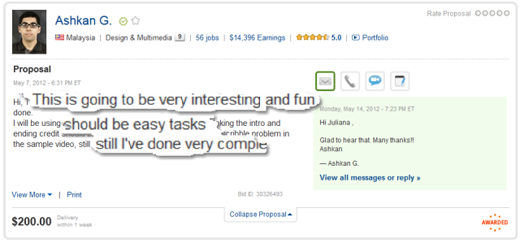
مجموعه مهارت های آزمایش شده ای که بخصوص در مورد مدیران بالقوه وردپرس به دنبال آنها می گردم عبارتند از: وردپرس 3.1 ، CSS 3.0 ، PHP5. مجموعه مهارت های آزمایش شده بر اساس زمان سنج انجام می شود ، بنابراین شما اطمینان دارید که شخصی که استخدام می کنید در کار یاد نمی گیرد.
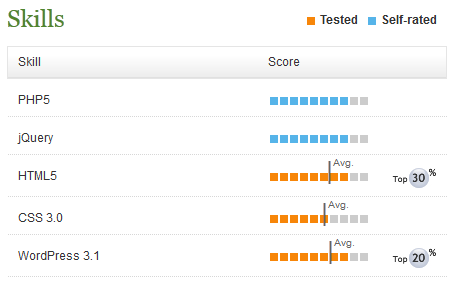
شما همیشه می توانید به افرادی که قبلاً کار eLance را انتخاب نکرده اند فرصتی بدهید ، اما یک منحنی یادگیری در رابطه با برقراری ارتباط موثر با هم تیمی جدید شما وجود دارد – و من با آنها به همین ترتیب رفتار می کنم. اگر ارتباط به جای مختصر احساس ناگهانی شود ، من این را خطری می دانم که احتمالاً بهتر است از آن اجتناب شود.
مدیریت نقش کاربر h4>
دادن حساب در سطح “سرپرست” می تواند خطرناک باشد. مخصوصاً اگر کسی باشد که شما آن را به خوبی نمی شناسید. همچنین همه افراد تیم شما نیازی به یک سطح مجاز ندارند. به عنوان مثال ، اگر نویسنده باشند ، فقط باید از سطح نویسنده اجازه داشته باشند. بعضی اوقات ممکن است بخواهید یک نویسنده را به عنوان ناظر یا مدیر انجمن ارتقا دهید ، بنابراین می توانید به سادگی نقشی جدید ایجاد کنید که این قابلیت را به نقش کاربر آنها اضافه کند. برای این منظور از User Role Editor استفاده می کنم پلاگین .
در این حالت خاص ، من تصمیم گرفتم نقش جدیدی به نام “مدیر وب” ایجاد کنم که مجموعه خاصی از مجوزها را به کاربر می دهد. برای انجام این کار ، باید به تنظیمات User Role Editor بروید و نوع جدیدی از نقش را ایجاد کنید. من برای شروع کار به این نقش “مدیر وب سایت” تمام توانایی های “ویرایشگر” را اختصاص دادم. ممکن است لازم باشد این شخص به برخی از پستهای صفحه من مراجعه کرده و اشکالات موجود در HTML را برطرف کند ، بنابراین حداقل باید کنترلهای ویرایشگر را به این شخص بدهم.
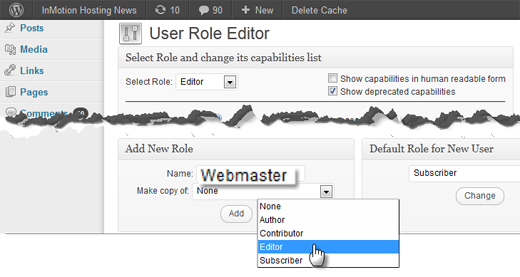
پس از ایجاد موفقیت در “نقش مدیر وب سایت” ، نقش کاربر را از لیست کشویی انتخاب کرده و سایر قابلیت های مورد علاقه خود را اضافه کنید. در مورد من موارد زیر را اضافه کردم:
- پلاگین ها را فعال کنید
- ویرایش افزونه ها – برای ویرایش PHP و تطبیق CSS متناسب با سایت خود به عنوان مثال.
- ویرایش گزینه های تم – سفارشی سازی صفحه سبک خاص
- ویرایش مضامین – ممکن است لازم باشد تعارضات javascript را در پرونده هدر اصلاح کنید
- نصب افزونه ها
- نصب مضامین – برای یادداشت مطالعه شما که “فعال کردن مضامین” را حذف کردم
- مدیریت گزینه ها – گاهی اوقات گزینه های انتشار از راه دور باید در لیست سفید قرار بگیرند تا انعطاف پذیری بیشتری برای مدیر وب شما فراهم شود.
هر وقت بخواهم می توانم وارد شوم و امتیازات را حذف کنم.
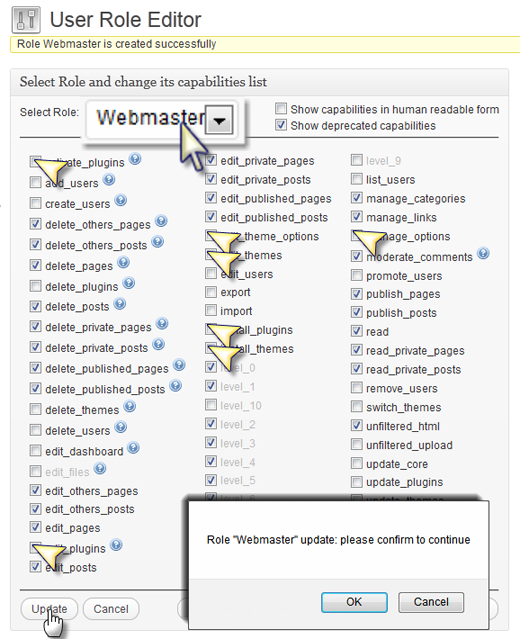
اکنون ، به کاربر جدید خود توانایی های پتو نقش جدید “مدیر وب” خود را اختصاص دهید:
کاربر جدیدی را که ایجاد کرده اید انتخاب کنید ، یک زیر صفحه ظاهر می شود که به شما امکان می دهد نوع جدیدی را که ایجاد کرده اید اختصاص دهید. نکته ، در واقع “Admin” را به عنوان یک نام کاربری تنظیم نکنید ، معمول است که کسی اگر نیمی از کار خود را با استفاده از یک نام جهانی انجام دهد ، بی رحمانه هک کند. من از این فقط برای تظاهرات استفاده کرده ام!
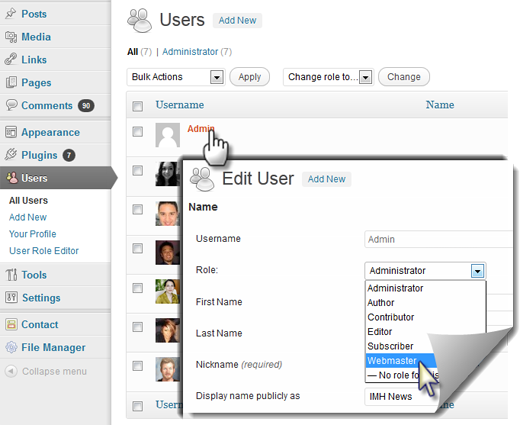
نظارت بر کاربر با استفاده از مانیتور فعالیت ThreeWP
در حالی که مدیریت نقش یک روش خوب برای حفظ کنترل است ، برای آرامش خاطر بیشتر ، افزونه ای وجود دارد که کاری را که همه کاربران ثبت شده شما انجام می دهند ردیابی کنید .
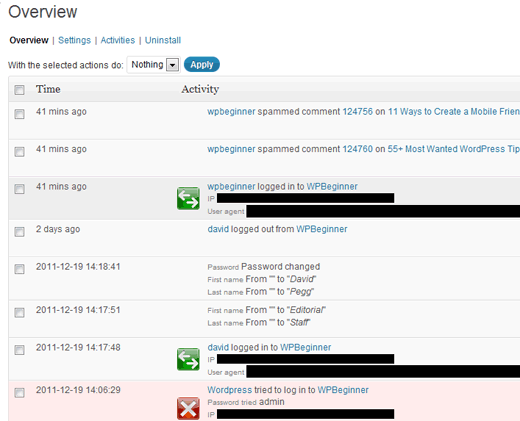
این کار را با گزارش ورود فعالیت فعالیت کاربر در یک مکان مرکزی انجام می دهد.
امیدوارم اکنون با سایت چند نویسنده خود فضای خطا را کم کرده باشید و خیالتان راحت باشد که هر چیزی که در نتیجه خطای کاربر یا دستکاری در محصول رخ دهد حداقل قابل پیگیری است. اکنون که می دانید چگونه با چندین مشارکت کننده سایت خود را ایمن نگه دارید ، در اینجا مقاله ای ارائه شده است که نحوه مدیریت یک جریان تحریریه خوب و سازماندهی تیم همکاری خود را انجام دهید.
جولیانا پایسون (JulianaPayson) مدیر محتوا است و برای میزبانی InMotion ، معروف به میزبانی اختصاصی . او محتوا را بر اساس طراحی وب 2.0 و “اجتماعی سازی” وب سایت ها توسعه می دهد.
منبع:
https://www.wpbeginner.com/wp-tutorials/managing-collaborative-wordpress-site-safely-effectively/.
